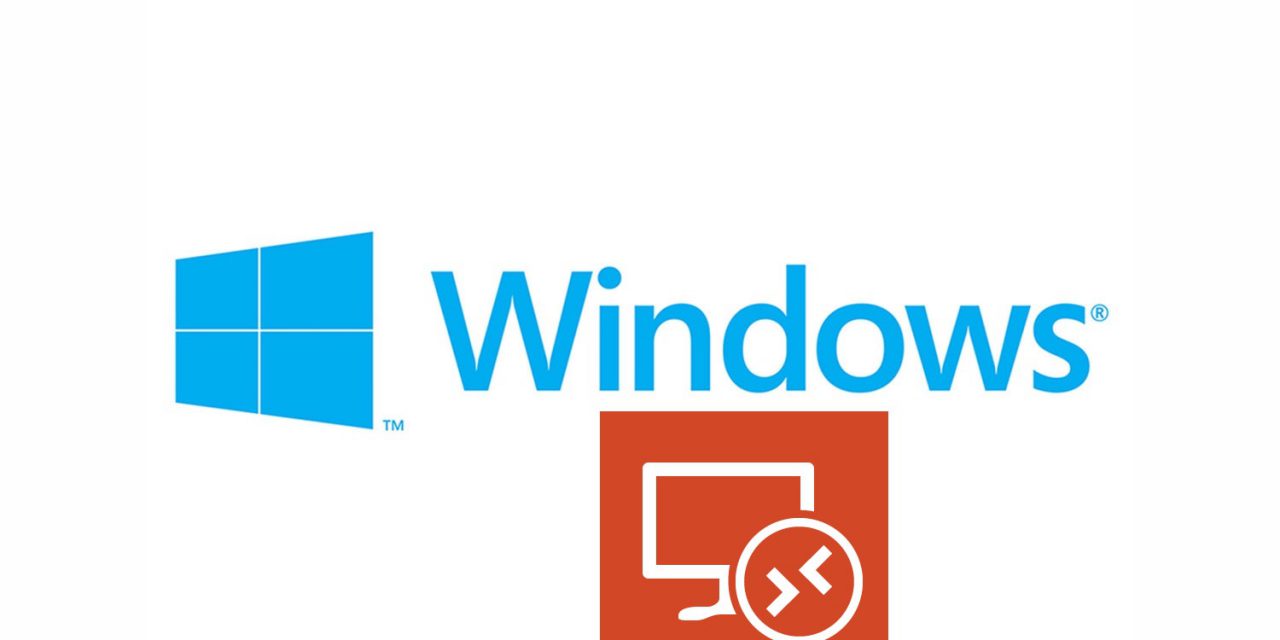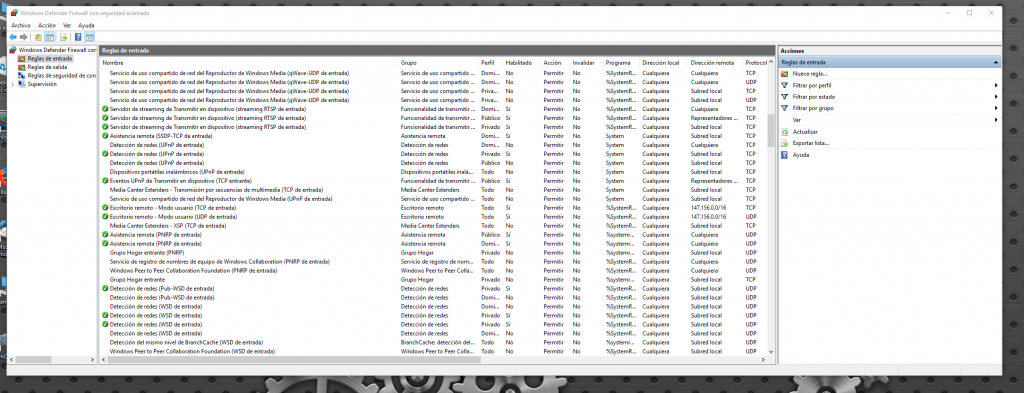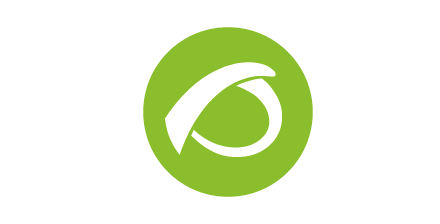Intro
El acceso por RDP a un sistema windows facilita sobremanera la ardua tarea del administrador de sistemas, que puede realizar actuaciones en el equipo de manera remota. Sin embargo, permitir el acceso por RDP a un equipo abre una puerta que puede ser utilizada por los malos para tomar el control de nuestros sistemas.
Para minimizar el riesgo de seguridad que supone el acceso por RDP, emplearemos el firewall que windows lleva por defecto y filtraremos por IP, permitiendo solamente aquellas a las que queremos dar acceso.
Filtrando IPs
Para comenzar, como administradores del sistema, deberemos abrir el programa Windows Firewall with Advanced Security o en castellano Firewall de Windows con seguridad avanzada. Para ello lo mejor es buscarlo para que el propio windows nos diga donde encontrarlo.
Una vez abierto el programa entramos en Reglas de entrada y localizamos el acceso a escritorio remoto entre el inmenso número de entradas. Para ayudarnos un poco ordenamos por Puerto local y localizamos el 3389, que es el que usa el RDP (fig. 1). Vemos que hay dos entradas:
- Escritorio remoto – Modo usuario (TCP de entrada)
- Escritorio remoto – Modo usuario (UDP de entrada)
Hemos de incluir las IP autirizadas en ambas. Para ello primero hacemos doble click sobre una de ellas y en la pantalla que aparece seleccionamos la pestaña Ámbito. Incluimos la/s IP/s autorizadas en Dirección IP remota (fig. 2) y aceptamos. Luego hacemos lo mismo con la otra, de manera que el acceso a RDP esté limitado a las IPs seleccionadas tanto por el puerto TCP como por el UDP.
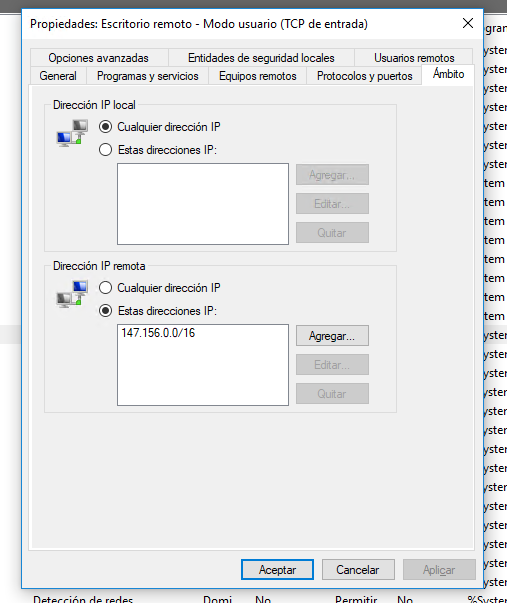
Con estos sencillos pasos hemos acabado de hacer un poco más seguro el acceso a nuestro escritorio remoto.